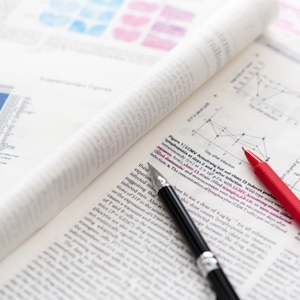ファイル、コード、ケースと補足情報を紐づけ – メモリンク
アイディアや仮説、補足情報を記録 その2
- 対応バージョン: NVivo 15、NVivo 14、NVivo R1(2020) / NVivo 12をお使いの方はこちら。
NVivoは分析対象となるファイル(テキスト、PDF、アンケート、音声・動画等)とともに、自身のアイディアや疑問を書き留めたり、作業内容や考察の下書きをしたりするための機能を提供しています。
- 注釈 – 資料の余白にメモを書き込む(NVivo 12はこちら)
- メモリンク – ファイル、ノード、ケースと補足情報を紐づけ
- 参照リンク – プロジェクトアイテム同士を自在に紐づけ(NVivo 12はこちら)
これらの機能を紹介する3回シリーズ、今回は[メモリンク]です。
収集した一次データとは別に、進捗状況や自身の考え記録するための独立したファイルを[メモ]として作成することができます。
[メモ]はナビゲーションの[ノート\メモ]フォルダに保存されます。
新規作成は、リボン[作成]→[メモ]または、メモのリストビューで右クリック→[新規メモ]。
(Wordやテキストエディタで既にメモを作成している場合はインポートできます)

名前をつけて[OK]。
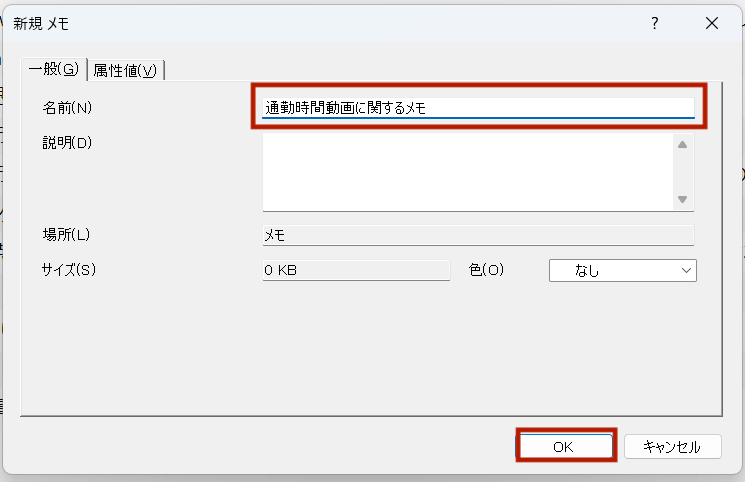
新規にメモが作成されました。
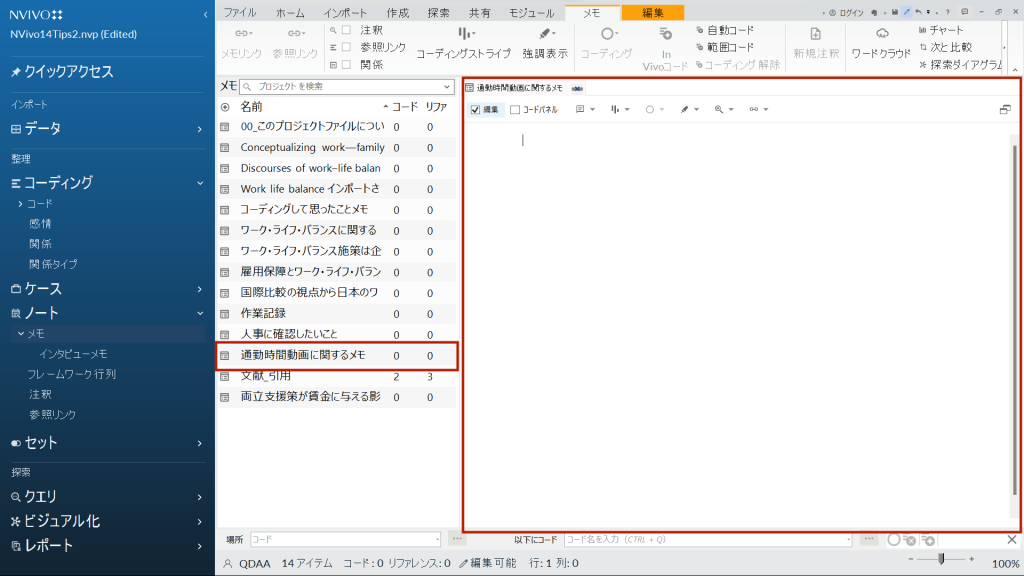
作成されたメモは、Wordなどと同じように自由に編集できます。
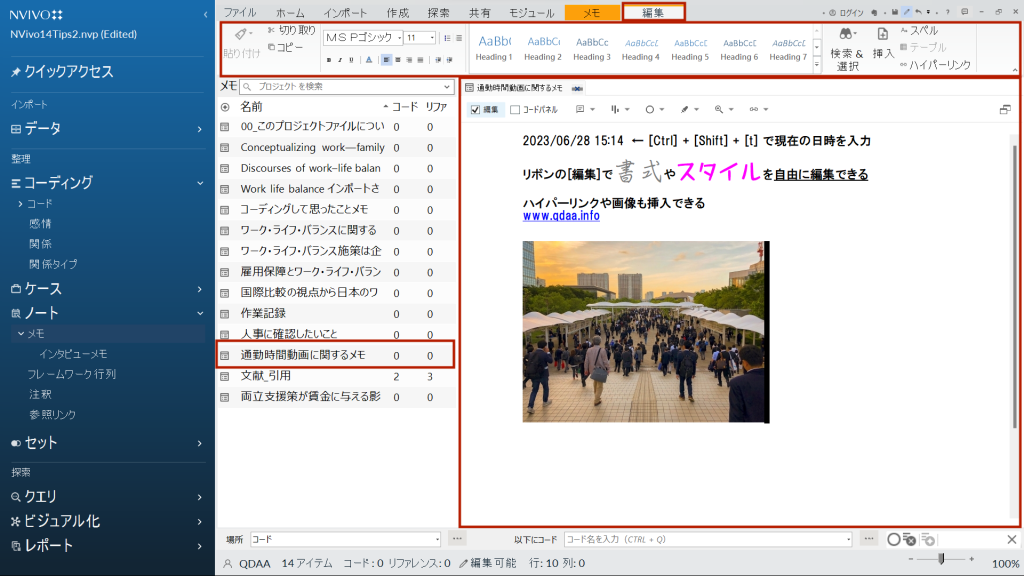
参考 – MAXQDAの使い方
アイディアや仮説、補足情報を記録 -[メモ]の活用
フリーメモ
Hint
作業記録などをとる際、[Ctrl]+[Shift]+[T]で、現在の日時を入力できます。
標準設定では現地時刻を使用しますが、[ユニバーサルフォーマット]を指定すると、UTC(協定世界時)を使用できます。グローバルプロジェクトの場合などは、ユニバーサルフォーマットにしておくと便利かもしれません。設定方法はこちらをご覧ください。
このように作成したメモを、プロジェクトアイテムにリンクすることができます。
例えばインタビュー実施時の環境や雑感などをインタビューデータにリンクおくと良いかもしれません。
または、コードの定義やコードする例・しない例、コーディングに関して確認したいことや疑問点などをメモにまとめてリンクしておけば、研究チームメンバーやアドバイザーとの話し合いまで確実に記録しておけます。うっかり忘れてしまったり、見落としてしまったりすることもなくなるでしょう。
ここでは今作成したメモと、ファイル「通勤時間の様子」をリンクしてみます。
メモとリンクしたいファイルを選択し、右クリック→[メモリンク]→[既存のメモにリンク]。
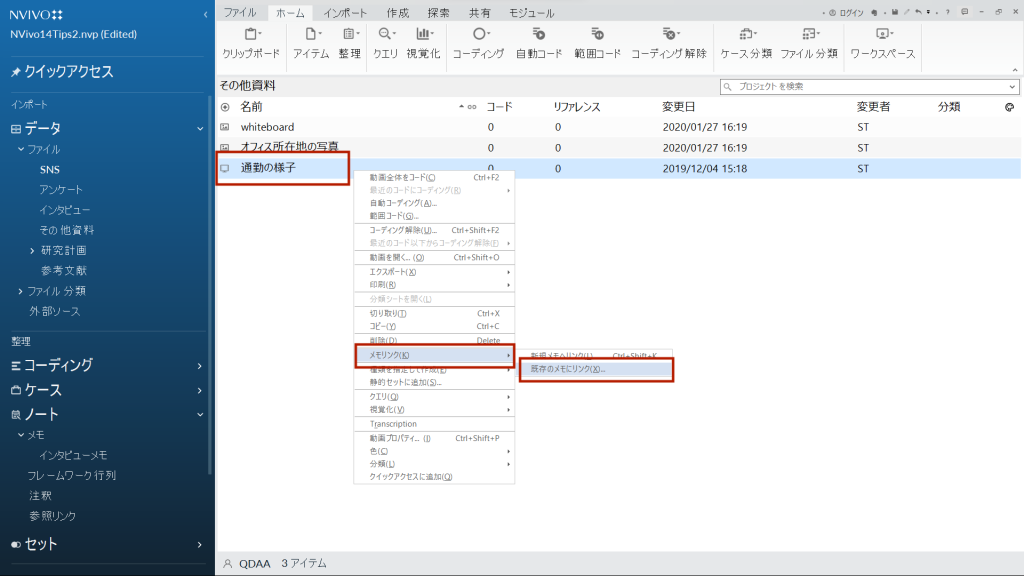
もしくは、ファイルを選択し、リボン[ホーム]タブ、[メモリンク]→[既存のメモにリンク]。
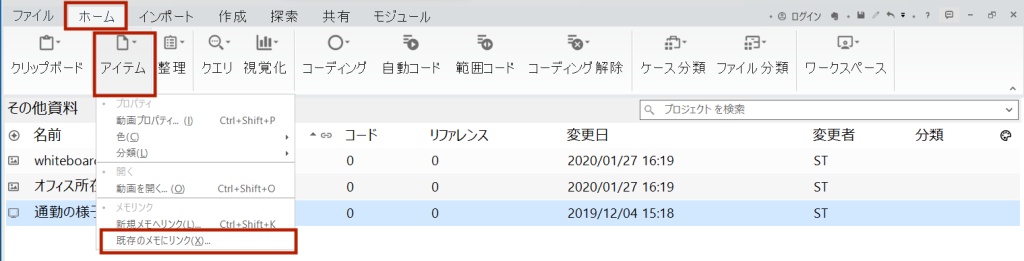
リンクしたいメモを選択し、[OK]。
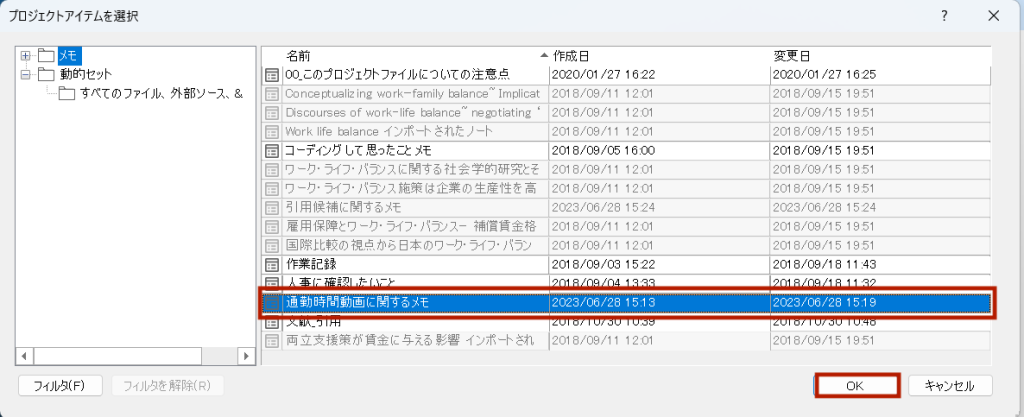
先ほど作成したメモが、ファイル「通勤の様子」にリンクされました。
リストビューを見ると、メモがリンクしているアイテムにはクリップのアイコンが表示されます。
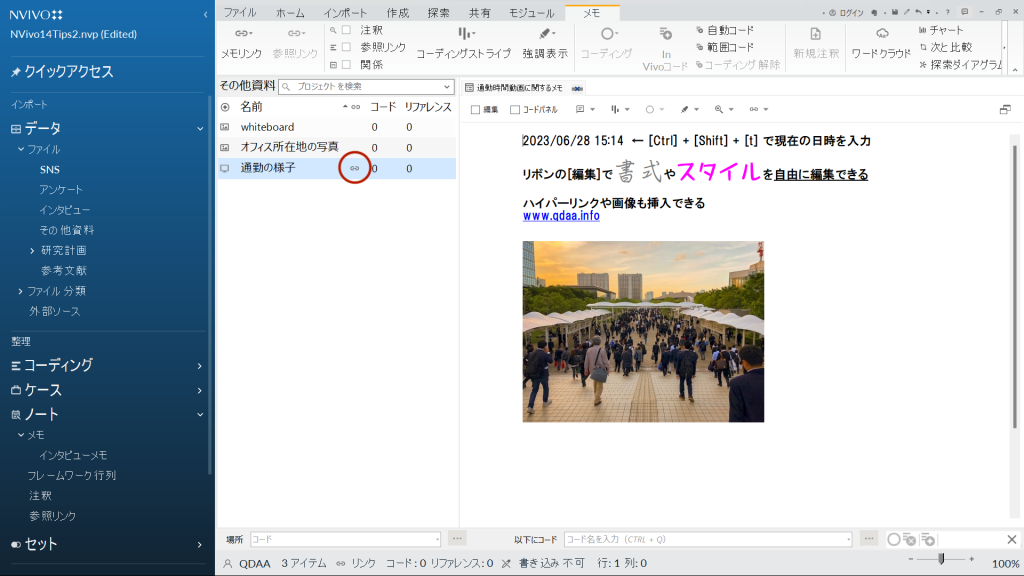
または、アイテムから新規のメモにリンクすることもできます。
今度はコードからメモへリンクしてみましょう。「論文への引用候補」から新規のメモをリンクします。
コードを選択し、右クリック→[メモリンク]→[新規メモへリンク]。

もしくは、コードを選択し、リボン[ホーム]タブ、[メモリンク]→[新規のメモへリンク]。
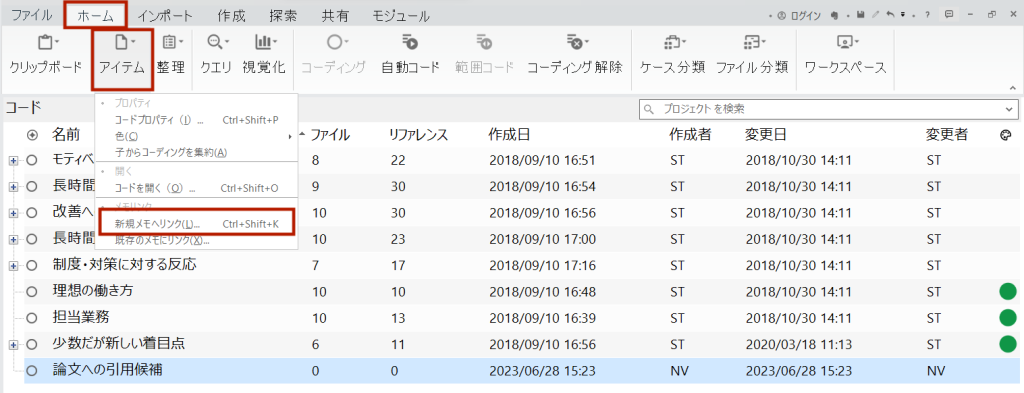
名前をつけて[OK]。
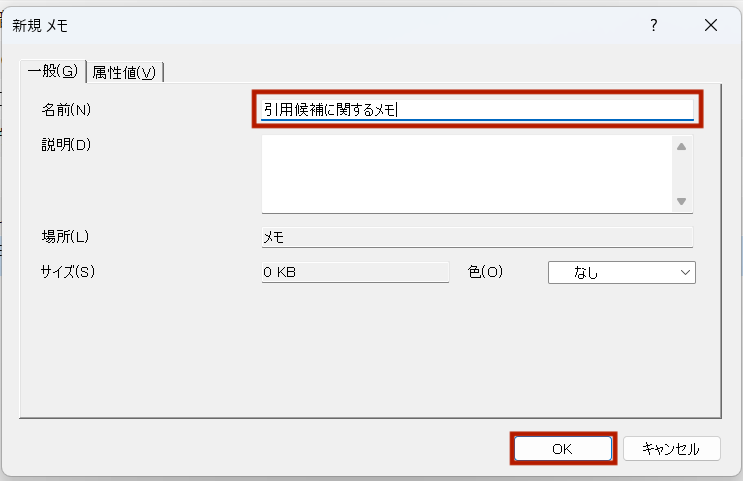
新規にメモが作成され、ノード「論文への引用候補」にリンクされました。
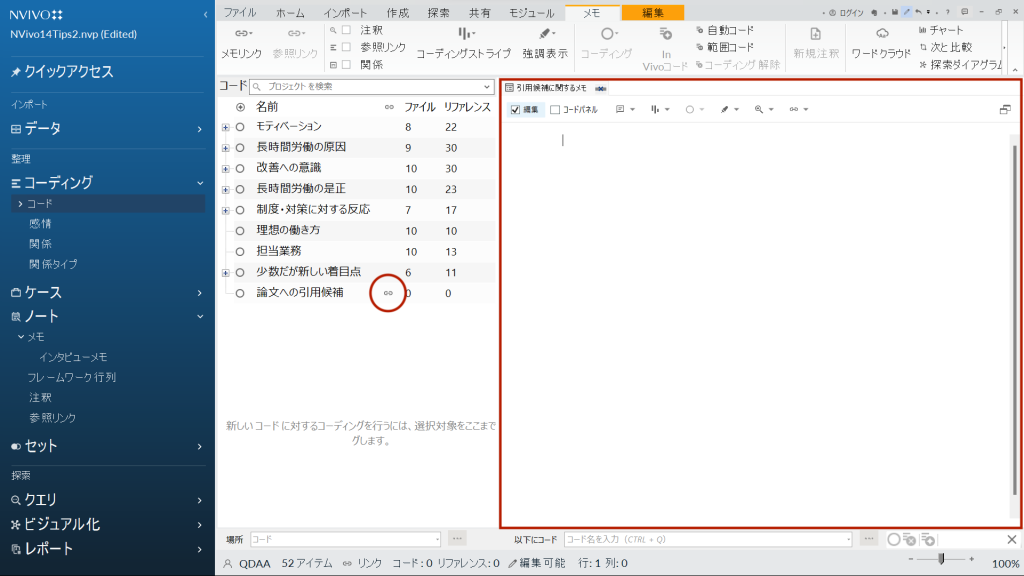
メモリンクは、ファイル、コード、ケースにリンクすることができます。
また、メモの内容は注釈とは異なり、コーディング、検索、クエリの対象にできます。
Hint
メモリンクはアイテムとメモ1:1でリンクします。一つのメモを複数のアイテムにリンクすること、もしくは複数のメモを一つのアイテムにリンクすることはできません。
既存のメモにリンクする際にグレーで表示され選択できなくなっているメモがあるのは、すでに他のアイテムにリンクされているためです。
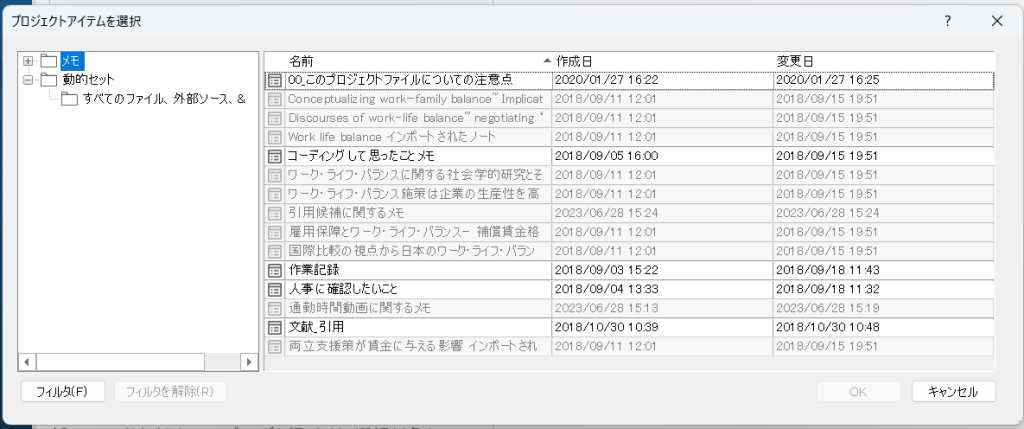
さらに柔軟に紐づけしたい場合は、次回紹介する[参照リンク]が便利です。
参考 – MAXQDAの使い方
アイディアや仮説、補足情報を記録 -[メモ]の活用
アイテムにメモを添付する